iPad 版 Logic Pro 中的通道均衡器使用技巧
根据音频素材和期望的结果来确定使用通道均衡器的方式。但下面的工作流程在很多情况下都有帮助:将通道均衡器设定为降音调响应(无增强或削弱频率)、打开分析器以及播放音频信号。请注意图形显示,以查看频谱的哪部分有频繁的峰值,哪部分保持一个低音量。请注意信号失真或削波的地方。使用图形显示或参数控制来调整波段。
你可以减少或消除不想要的频率,并且提升低音频率,以使频率更突出。你可以调整波段 2 到 7 的中心频率,以影响某个特定频率(要么是你想加重的频率,如音乐的根音音符,要么是你想消除的频率,如嗡嗡声或其他噪声)。在进行此操作的同时,更改 Q 参数,以仅影响小范围的频率,也可以拓宽频率范围,以调整较宽的频率范围。
当分析器不活跃时,你还可以通过垂直拖移 dB 标度的左边缘或右边缘来偏移图形显示的分贝标度。当分析器活跃时,拖移左边缘可调整分析器 dB 标度;拖移右边缘可调整线性 dB 标度。
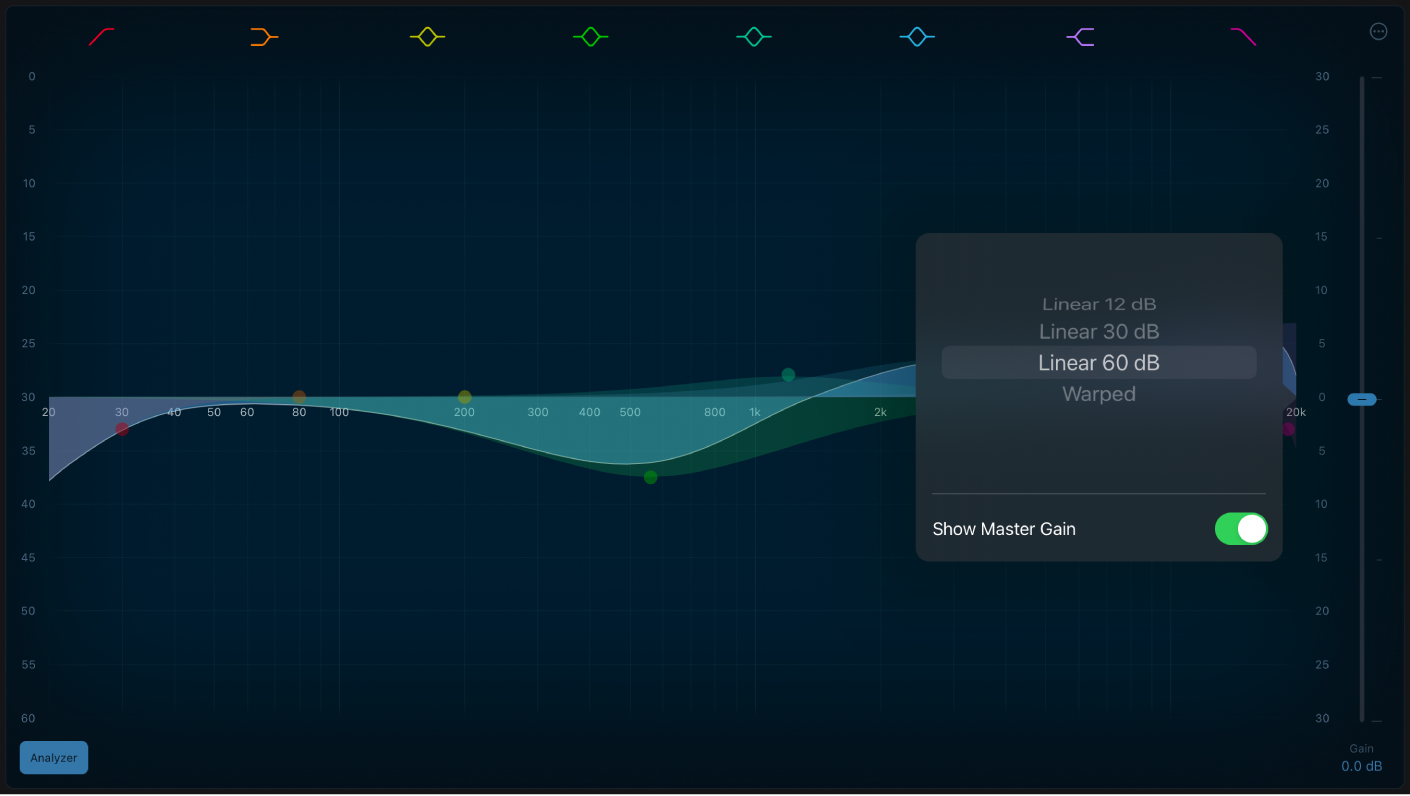
使用通道均衡器处理中侧录音
中侧路由能有效地将立体声信号拆分为单独的立体声和单声道信号。这能够让你离散处理每个信号。请参阅立体声麦克风收音方法以了解有关中侧 (MS) 录音的描述。
在 Logic Pro 通道条中为每个模式分别插入一个通道均衡器实例:一个用于“中间”,一个用于“侧边”。如果整体均衡器非常有用,你也可以选取为立体声信号插入第三个实例。
轻点通道均衡器图形显示右上方的
 ,然后选取通道模式:
,然后选取通道模式:仅中间:你只会听到每侧相同信号的声音,例如主嗓音和单声道信号(例如贝司或吉他声部)。
仅侧边:你只会听到每侧不同信号的声音,例如混响或伴唱嗓音。
如果需要,请打开“分析器”。请参阅通道均衡器分析器。
调整“侧边”模式中,通道均衡器实例的频率参数。常用于降低较低的频率和可能提高较高的频率。这会清除低音并增强信号中存在的立体声效果。
调整“中间”模式中,通道均衡器实例的频率参数。通常用于提高或改造信号的较低频率(例如低音)。